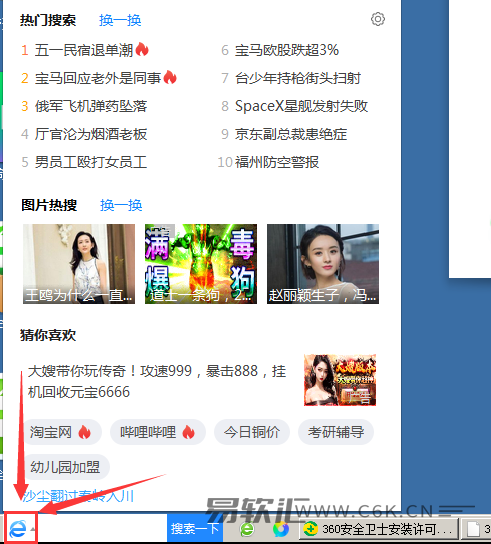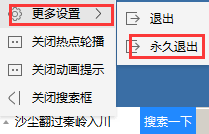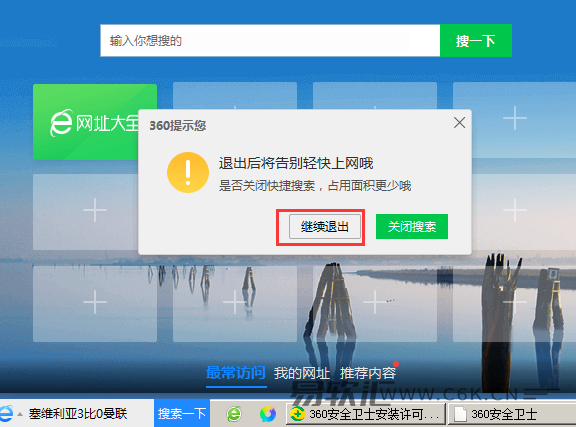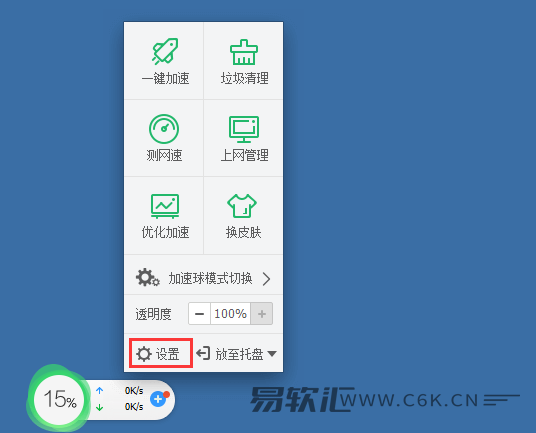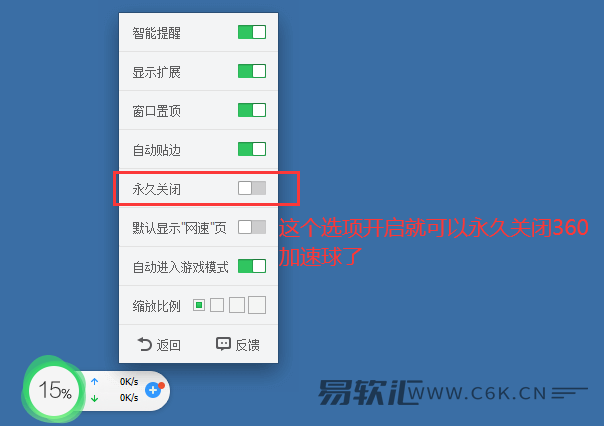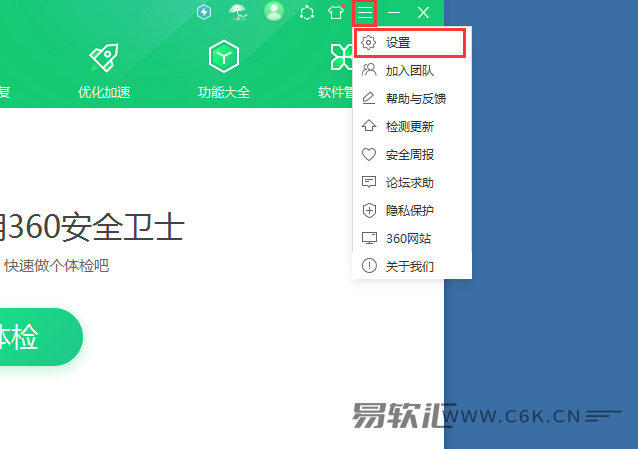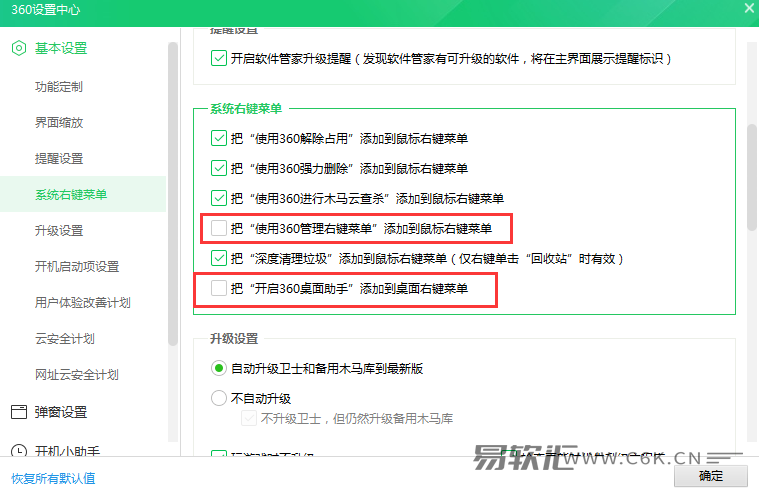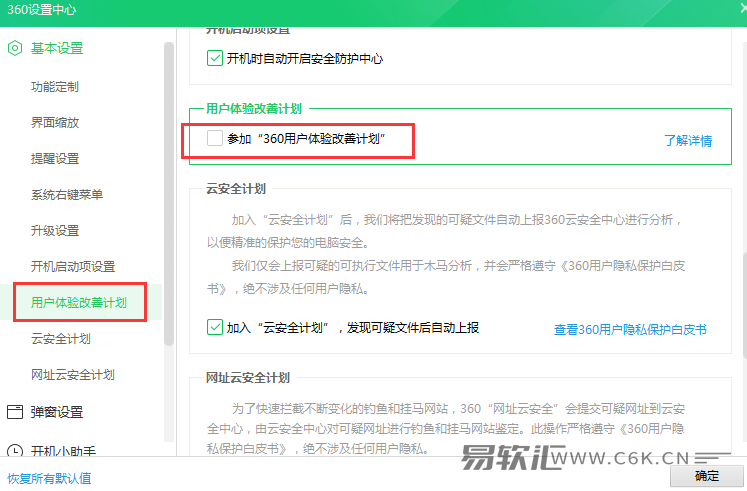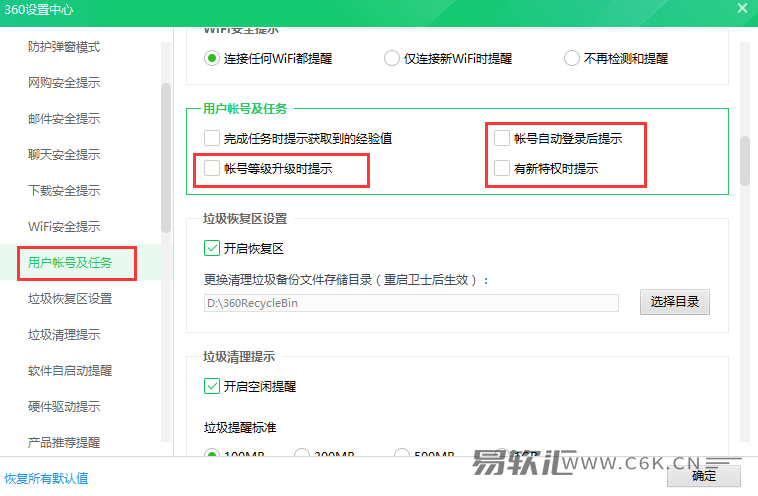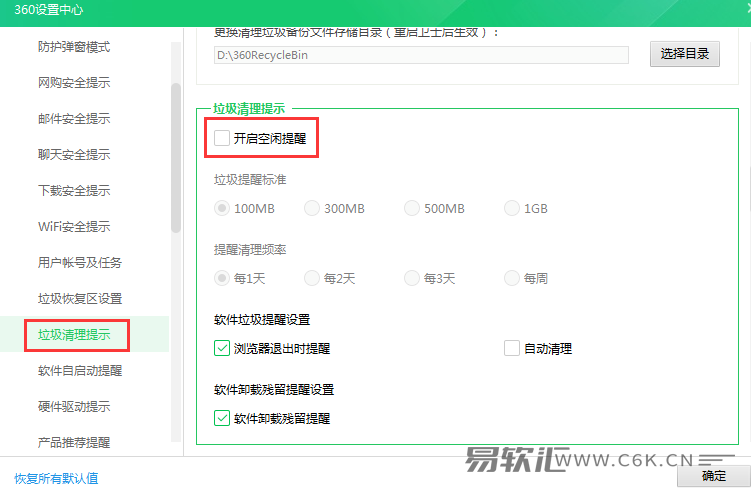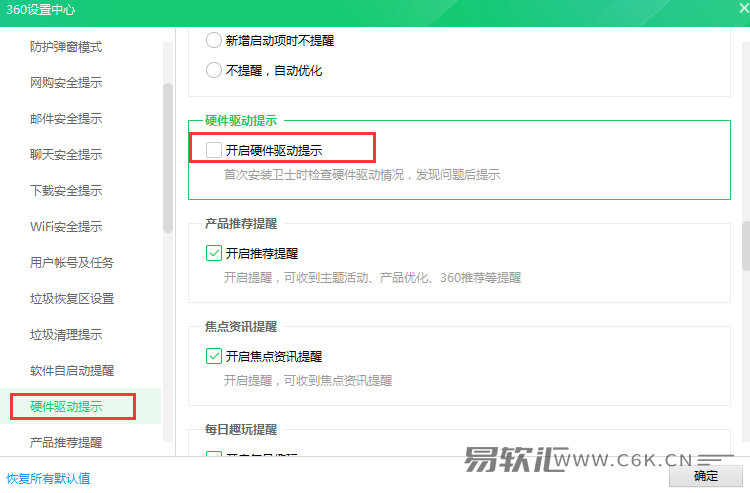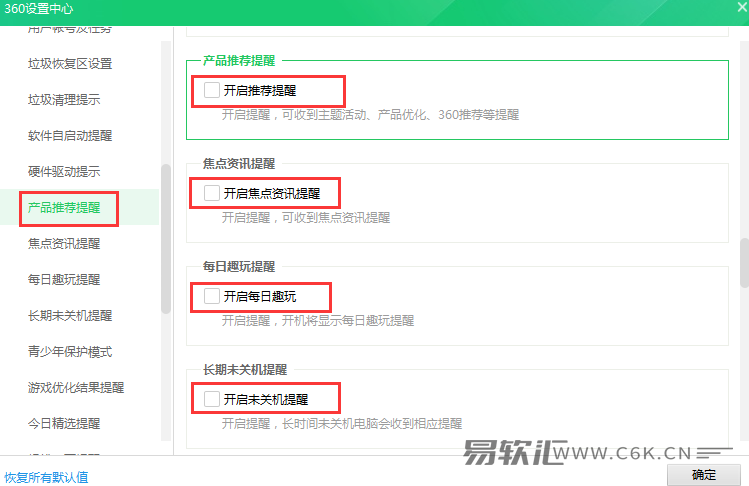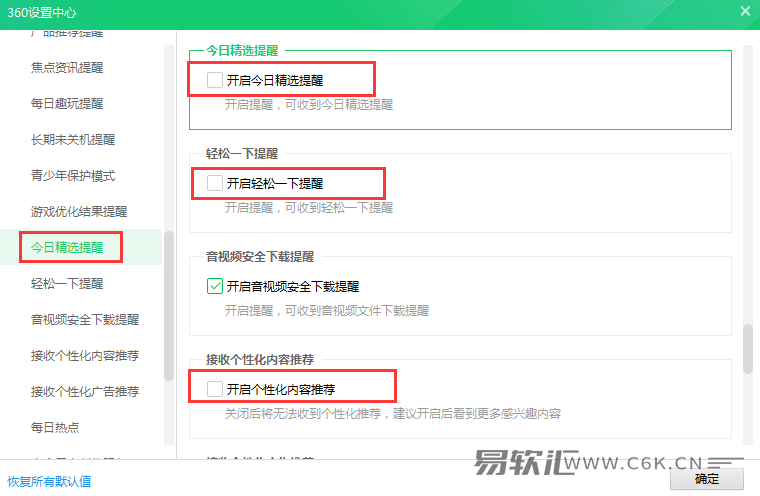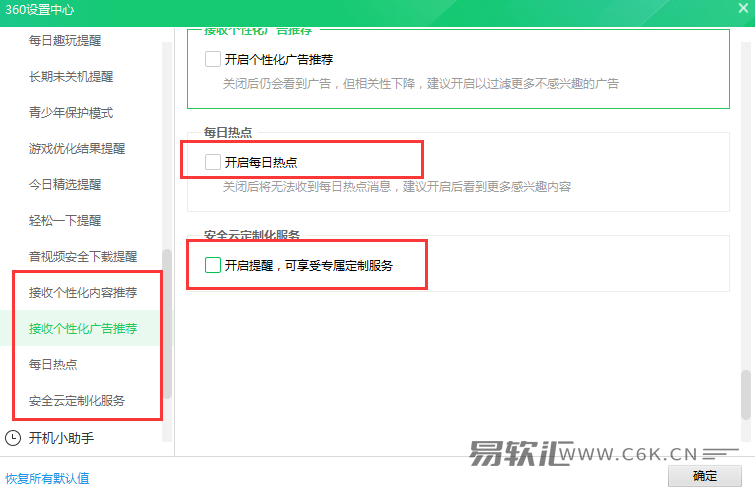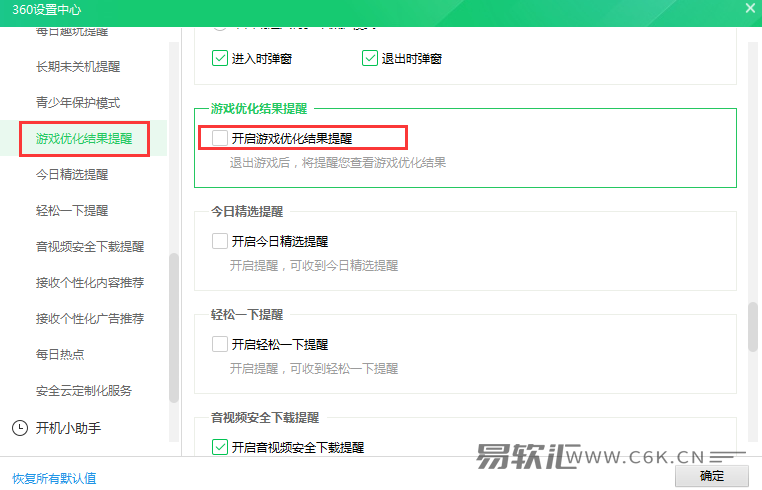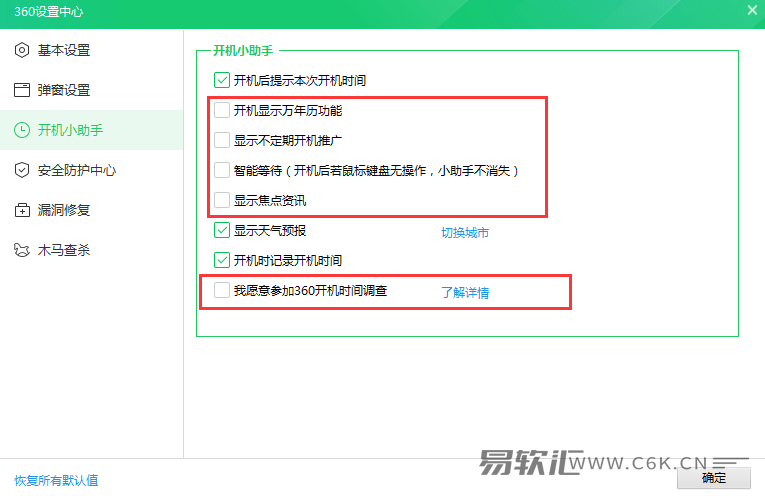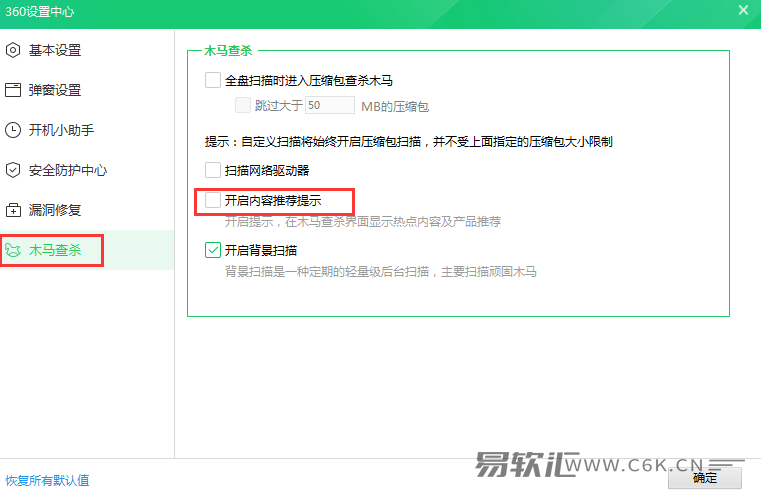360安全卫士下载
在电脑任务栏左侧找到“360搜索框”
右键点击该 e 图标并弹出菜单列表,在列表中选择“更多设置”,弹出子菜单后选择“永久关闭”。接着会弹出关闭“360搜索框”确认对话框,您可以选择“继续退出”,以永久关闭“360搜索框”,即使在电脑重启后,它也不会再次出现。详细步骤可以看下面三个图片!
如果您经常使用“360桌面悬浮加速球”,可以保留其开启状态。反之,如果您很少使用此功能,您也可以关闭它。关闭方法:在桌面找到“360悬浮加速球”,右键点击并弹出菜单列表,在列表中选择“设置”,弹出子菜单后打开“永久关闭”选项,出现确认关闭对话框后选择“永久关闭”,便顺利完成了360桌面悬浮加速球的关闭。详细操作请看下面图片:
除了基本设置之外,您还可以通过对360安全卫士的弹窗设置和开机小助手等进行配置。
为此,您可以在电脑右下角找到360安全卫士图标,并进行右键点击,弹出功能菜单后选择“设置”。
在“360设置”对话框界面,您可以方便地对360安全卫士的多项设置进行管理。
以下开始真正的关闭资讯和弹窗了!
如果您有些右键菜单选项不太常用,您可以选择在360安全卫士设置中打开“系统右键菜单”选项,进入右侧功能选择区域,并将“使用360管理右键菜单”和“开启360桌面助手”前面的勾选项取消,这样您就可以将桌面上的右键菜单全部关闭,大大减少不必要的麻烦。
1.点击左侧的 系统右键菜单;
2、如果您不希望被收集过多的信息,可以在360安全卫士设置中选择“用户体验改善计划”并取消参加“360用户体验改善计划”选项前面的勾选项。这样一来,在保障个人隐私的同时,您也可以更高效地使用360安全卫士。
设置弹窗功能非常重要。
您可以先在360设置对话框的左侧找到“弹窗设置”,然后打开“弹窗设置”下拉列表。
接下来,您可以选择“用户账号及任务”,取消右侧功能选择区域中“账号自动登录后提示”、“账号等级升级时提示”和“有新特权时提示”前面的勾选项。值得注意的是,一些360账号的功能并不实用,并会收集您的个人信息,因此,取消这些弹窗提示对于保障您的隐私来说非常重要。
2、您还可以在360设置对话框中选择“垃圾清理提示”,并打开该选项,去除右侧功能选择区域中“开启空闲提醒”前面的勾选项。这样一来,在长时间未清理系统垃圾时,您就不用担心系统垃圾清理的提示会干扰到您的工作。当然,这也需要根据个人情况来选择是否关闭此选项。
3、在“硬件驱动提示”选项中,将“开启硬件动提示”前面的勾选去掉。(该提示功能通常不被使用,且可能会下载并安装360驱动大师,带来不必要的麻烦。)
4. 在“产品推荐提醒”选项中,将“开启推荐提醒”前面的勾选去掉。
5.“焦点咨询提醒”选项中,将“开启焦点咨询提醒”前面的勾选去掉。
6、选择“每日趣玩提醒”,打开“每日趣玩提醒”选项,右侧功能选择区域“开启每日趣玩”前面的勾选取消。
7.选择“长期未关机提醒”,打开“长期未关机提醒”选项,右侧功能选择区域“开启未关机提醒”前面的勾选取消。(长时间不关机的情况下会弹出提示)
——
(该功能主要是为了推广广告,只有喜欢观看广告的用户才需要保留这个选项。)
还有这些,太多了小编都不好意思说了。跟着下面的步骤关闭这些选项还你一个安静的电脑管家!
开机小助手
在360设置对话框的左侧,找到“开机小助手”选项,点击进入后,在右侧找到“显示不定期开机推送”、“显示焦点咨询”、“我愿意参加360开机时间调查”选项前的勾选框,将勾选去掉。(该功能主要为了推送广告和新闻,右下角的小窗口是开机小助手,根据个人偏好决定是否需要关闭其中的某些选项。)
木马查杀